ORICO W150迷你无线路由器使用说明书
- 格式:ppt
- 大小:1.82 MB
- 文档页数:13

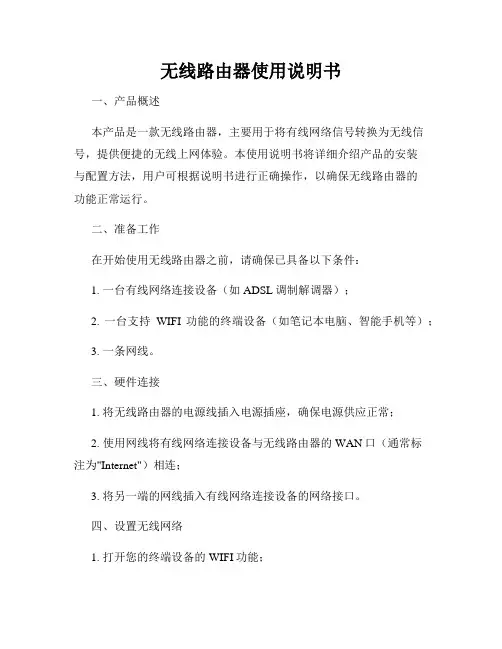
无线路由器使用说明书一、产品概述本产品是一款无线路由器,主要用于将有线网络信号转换为无线信号,提供便捷的无线上网体验。
本使用说明书将详细介绍产品的安装与配置方法,用户可根据说明书进行正确操作,以确保无线路由器的功能正常运行。
二、准备工作在开始使用无线路由器之前,请确保已具备以下条件:1. 一台有线网络连接设备(如ADSL调制解调器);2. 一台支持WIFI功能的终端设备(如笔记本电脑、智能手机等);3. 一条网线。
三、硬件连接1. 将无线路由器的电源线插入电源插座,确保电源供应正常;2. 使用网线将有线网络连接设备与无线路由器的WAN口(通常标注为"Internet")相连;3. 将另一端的网线插入有线网络连接设备的网络接口。
四、设置无线网络1. 打开您的终端设备的WIFI功能;2. 在终端设备的WIFI设置页面中,搜索无线路由器的名称(通常以厂商名称开头),并选择进行连接;3. 若需要设置无线网络密码,输入密码后点击确认。
五、登录管理界面1. 打开您的终端设备的浏览器,输入无线路由器的默认管理IP地址(通常为192.168.1.1);2. 在弹出的登录页面中,输入默认的管理员用户名和密码(通常为"admin");3. 成功登录后,即可进入无线路由器的管理界面。
六、设置无线路由器1. 在管理界面中,可以进行如下设置:a. 修改管理员用户名和密码,提升安全性;b. 设置无线网络名称(SSID)和密码,确保网络安全;c. 查看设备连接数和流量使用情况,以便及时管理网络;d. 开启和配置访客网络,方便客人上网使用;e. 设置MAC地址过滤和IP地址过滤,限制特定设备的接入;f. 配置端口映射和虚拟服务器,实现特定应用的远程访问。
七、其他功能除了上述基本设置外,本无线路由器还具备以下功能:1. 支持远程管理,用户可以通过互联网随时随地管理和配置无线路由器;2. 支持QoS流量控制,可以根据需要调整网络带宽分配,确保视频、游戏等应用的优先传输;3. 支持WPS一键连接功能,简化无线网络连接过程;4. 支持升级固件,提供更稳定和完善的功能和性能。
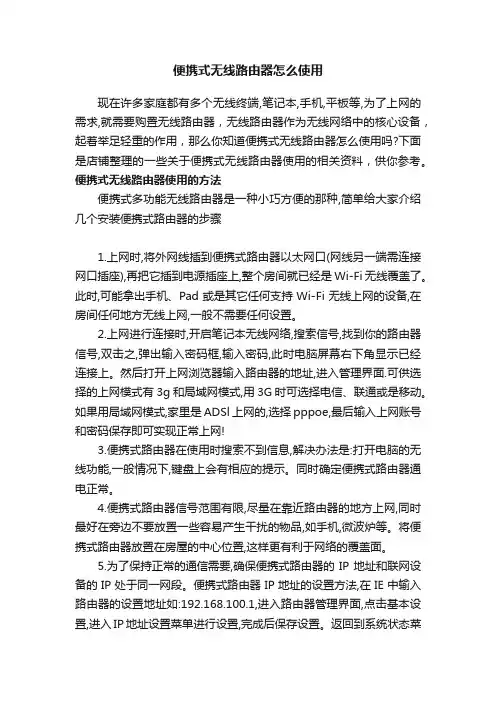
便携式无线路由器怎么使用现在许多家庭都有多个无线终端,笔记本,手机,平板等,为了上网的需求,就需要购置无线路由器,无线路由器作为无线网络中的核心设备,起着举足轻重的作用,那么你知道便携式无线路由器怎么使用吗?下面是店铺整理的一些关于便携式无线路由器使用的相关资料,供你参考。
便携式无线路由器使用的方法便携式多功能无线路由器是一种小巧方便的那种,简单给大家介绍几个安装便携式路由器的步骤1.上网时,将外网线插到便携式路由器以太网口(网线另一端需连接网口插座),再把它插到电源插座上,整个房间就已经是Wi-Fi无线覆盖了。
此时,可能拿出手机、Pad或是其它任何支持Wi-Fi无线上网的设备,在房间任何地方无线上网,一般不需要任何设置。
2.上网进行连接时,开启笔记本无线网络,搜索信号,找到你的路由器信号,双击之,弹出输入密码框,输入密码,此时电脑屏幕右下角显示已经连接上。
然后打开上网浏览器输入路由器的地址,进入管理界面.可供选择的上网模式有3g和局域网模式,用3G时可选择电信、联通或是移动。
如果用局域网模式,家里是ADSl上网的,选择pppoe,最后输入上网账号和密码保存即可实现正常上网!3.便携式路由器在使用时搜索不到信息,解决办法是:打开电脑的无线功能,一般情况下,键盘上会有相应的提示。
同时确定便携式路由器通电正常。
4.便携式路由器信号范围有限,尽量在靠近路由器的地方上网,同时最好在旁边不要放置一些容易产生干扰的物品,如手机,微波炉等。
将便携式路由器放置在房屋的中心位置,这样更有利于网络的覆盖面。
5.为了保持正常的通信需要,确保便携式路由器的IP地址和联网设备的IP处于同一网段。
便携式路由器IP地址的设置方法,在IE中输入路由器的设置地址如:192.168.100.1,进入路由器管理界面,点击基本设置,进入IP地址设置菜单进行设置,完成后保存设置。
返回到系统状态菜单,然后进行拔号操作。
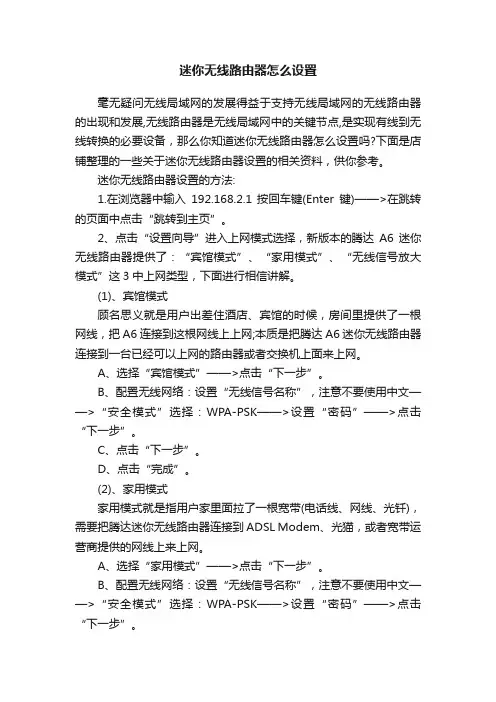
迷你无线路由器怎么设置毫无疑问无线局域网的发展得益于支持无线局域网的无线路由器的出现和发展,无线路由器是无线局域网中的关键节点,是实现有线到无线转换的必要设备,那么你知道迷你无线路由器怎么设置吗?下面是店铺整理的一些关于迷你无线路由器设置的相关资料,供你参考。
迷你无线路由器设置的方法:1.在浏览器中输入192.168.2.1 按回车键(Enter键)——>在跳转的页面中点击“跳转到主页”。
2、点击“设置向导”进入上网模式选择,新版本的腾达A6迷你无线路由器提供了:“宾馆模式”、“家用模式”、“无线信号放大模式”这3中上网类型,下面进行相信讲解。
(1)、宾馆模式顾名思义就是用户出差住酒店、宾馆的时候,房间里提供了一根网线,把A6连接到这根网线上上网;本质是把腾达A6迷你无线路由器连接到一台已经可以上网的路由器或者交换机上面来上网。
A、选择“宾馆模式”——>点击“下一步”。
B、配置无线网络:设置“无线信号名称”,注意不要使用中文——>“安全模式”选择:WPA-PSK——>设置“密码”——>点击“下一步”。
C、点击“下一步”。
D、点击“完成”。
(2)、家用模式家用模式就是指用户家里面拉了一根宽带(电话线、网线、光钎),需要把腾达迷你无线路由器连接到ADSL Modem、光猫,或者宽带运营商提供的网线上来上网。
A、选择“家用模式”——>点击“下一步”。
B、配置无线网络:设置“无线信号名称”,注意不要使用中文——>“安全模式”选择:WPA-PSK——>设置“密码”——>点击“下一步”。
C、配置宽带帐号和密码:.输入办理宽带时宽带运营商提供的账号和密码——>点击“下一步”。
D、点击“完成”,A6路由器会自动进行重启。
(3)、无线信号放大模式无线信号放大模式指的是:腾达迷你无线路由器通过无线的方式连接到一台可以上网的无线路由器上,放大这台无线路由器的无线信号;适合家里已经有一台无线路由器,但是信号覆盖不足,用A6来扩展原来的无线路由器的无线信号覆盖范围。
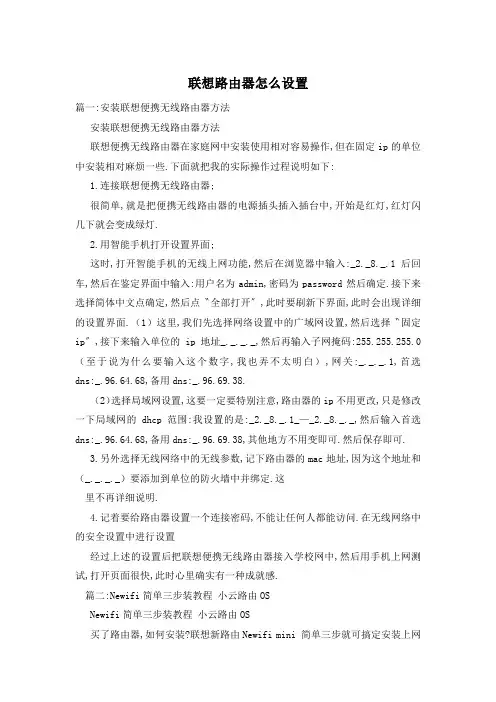
联想路由器怎么设置篇一:安装联想便携无线路由器方法安装联想便携无线路由器方法联想便携无线路由器在家庭网中安装使用相对容易操作,但在固定ip的单位中安装相对麻烦一些.下面就把我的实际操作过程说明如下:1.连接联想便携无线路由器;很简单,就是把便携无线路由器的电源插头插入插台中,开始是红灯,红灯闪几下就会变成绿灯.2.用智能手机打开设置界面;这时,打开智能手机的无线上网功能,然后在浏览器中输入:_2._8._.1后回车,然后在鉴定界面中输入:用户名为admin,密码为password然后确定.接下来选择简体中文点确定,然后点〝全部打开〞,此时要刷新下界面,此时会出现详细的设置界面.(1)这里,我们先选择网络设置中的广域网设置,然后选择〝固定ip〞,接下来输入单位的ip地址_._._._,然后再输入子网掩码:255.255.255.0(至于说为什么要输入这个数字,我也弄不太明白),网关:_._._.1,首选dns:_.96.64.68,备用dns:_.96.69.38.(2)选择局域网设置,这要一定要特别注意,路由器的ip不用更改,只是修改一下局域网的dhcp范围:我设置的是:_2._8._.1_—_2._8._._,然后输入首选dns:_.96.64.68,备用dns:_.96.69.38,其他地方不用变即可.然后保存即可.3.另外选择无线网络中的无线参数,记下路由器的mac地址,因为这个地址和(_._._._)要添加到单位的防火墙中并绑定.这里不再详细说明.4.记着要给路由器设置一个连接密码,不能让任何人都能访问.在无线网络中的安全设置中进行设置经过上述的设置后把联想便携无线路由器接入学校网中,然后用手机上网测试,打开页面很快,此时心里确实有一种成就感.篇二:Newifi简单三步装教程小云路由OSNewifi简单三步装教程小云路由OS买了路由器,如何安装?联想新路由Newifi mini 简单三步就可搞定安装上网工作. 第一步:硬件连接1.接通电源:将路由器接通电源,电源灯会闪烁,五稍左右启动完成.图1:接通路由器电源2.连接网线:黄色的是WAN口,蓝色的是LAN口.WAN口接ADSL猫或者光纤猫的LAN,新路由的LAN口接电脑网口.最后打开电脑,Newifi mini指示灯全亮,启动完成.图2:指示灯全亮后即完成启动工作第二步:电脑端连网设置1.在浏览器中输入_2._8.99.1,打开路由器后台管理页面图3:Newifi mini后台管理页面2.点击轻松配置,进入自动检测功能,耐心等待检测结果.图4:系统自动检测网络情况3.设置宽带账号密码.网络配置完成后,将进入WiFi账号.密码(也是管理密码,管理密码之后也可之后在设置中更改)设置页面,自己随设置就行.图5:宽带账号密码设置界面5.选择登陆路由,电脑端设置完成,开始体验Newifi mini.图6:路由器网络设置完成6.体验之前,请记住一定要在路由器中插入U盘,这样才能使用路由器系列插件功能.图7:在路由器中插入U盘第三步:手机端连网设置(以iOS系统为例)1.首先下载新路由APP.图8:Newifi mini iOS版APP下载二维码2.打开新路由APP,选择〝百度账号登陆〞,百度账号登陆可以享受更多功能,如百度云文件等.图9:iOS手机端登录界面3.然后需要输入〝路由管理密码〞,即你设置的WiFi密码,点击确定,登陆成功,出现新路由管理界面,如下图.篇三:联想新路由newifi〝WiFi定时开关〞操作教程联想新路由newifi〝WiFi定时开关〞操作教程联想新路由newifi mini〝WiFi定时开关〞功能的作用及操作流程如下:一.WiFi定时开关的作用任何一款电子产品在使用时都会或多或少的释放辐射,既对人体造成伤害也会污染环境.联想newifi mini通过插件可以自由设定开关时间,降低辐射更省电.二.具体操作步骤步骤一:在浏览器中键入_2._9.99.1,进入新路由newifi mini设置页面(也可以使用手机客户端进行路由器设置).需要大存量云盘,可选择绑定的百度账号登陆.步骤二:登陆后,由界面中的〝扩展应用〞选项进入〝全部应用〞,选择〝WiFi定时开关〞插件安装.步骤三:安装后,在插件应用配置界面分别设置工作日和休息日WiFi信号开关的时间.定时开关属于插件功能,不用时关闭插件即可,如果保存设置后此功能并未生效,请尝试先停止插件再启动插件.。
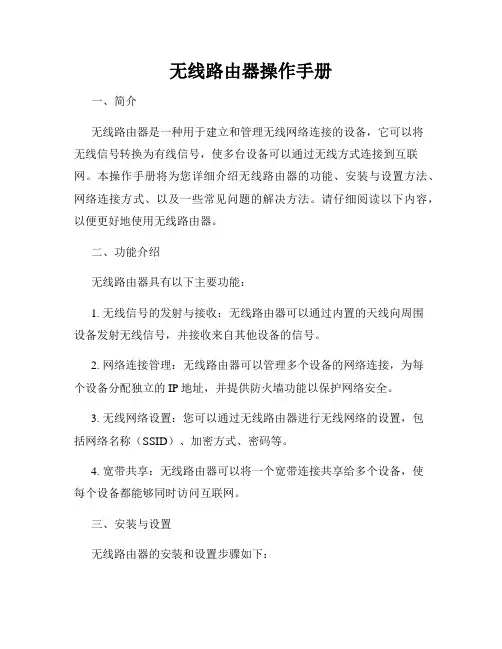
无线路由器操作手册一、简介无线路由器是一种用于建立和管理无线网络连接的设备,它可以将无线信号转换为有线信号,使多台设备可以通过无线方式连接到互联网。
本操作手册将为您详细介绍无线路由器的功能、安装与设置方法、网络连接方式、以及一些常见问题的解决方法。
请仔细阅读以下内容,以便更好地使用无线路由器。
二、功能介绍无线路由器具有以下主要功能:1. 无线信号的发射与接收:无线路由器可以通过内置的天线向周围设备发射无线信号,并接收来自其他设备的信号。
2. 网络连接管理:无线路由器可以管理多个设备的网络连接,为每个设备分配独立的IP地址,并提供防火墙功能以保护网络安全。
3. 无线网络设置:您可以通过无线路由器进行无线网络的设置,包括网络名称(SSID)、加密方式、密码等。
4. 宽带共享:无线路由器可以将一个宽带连接共享给多个设备,使每个设备都能够同时访问互联网。
三、安装与设置无线路由器的安装和设置步骤如下:1. 将无线路由器与调制解调器(如ADSL调制解调器或光纤猫)通过网线连接。
确保连接的接口正确无误。
2. 将无线路由器连接至电源,并确保电源正常供电。
3. 打开您的电脑或移动设备,并搜索可用的无线网络。
4. 在搜索结果中找到您的无线路由器的网络名称(SSID),并选择连接。
5. 输入预设的无线网络密码(如果有),完成网络连接的设置。
6. 打开您的浏览器,输入无线路由器的默认IP地址(通常为192.168.1.1或192.168.0.1)并回车。
7. 在弹出的登录页面中,输入默认的用户名和密码(一般为admin/admin),以登录无线路由器的管理界面。
8. 在管理界面中,您可以进行各种设置,例如更改管理员密码、修改无线网络名称和密码、设置端口转发等。
四、网络连接方式无线路由器支持多种网络连接方式,包括以下几种常见的方式:1. 有线连接:将电脑或其他设备通过网线连接到无线路由器的LAN 口,通过有线方式连接到互联网。
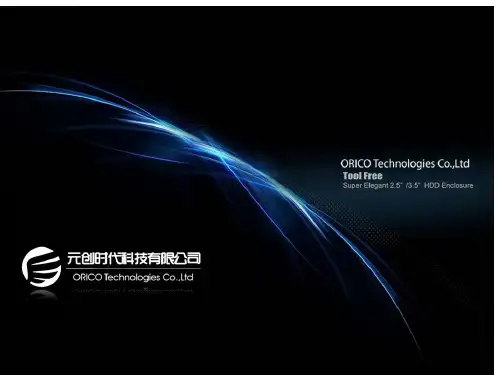
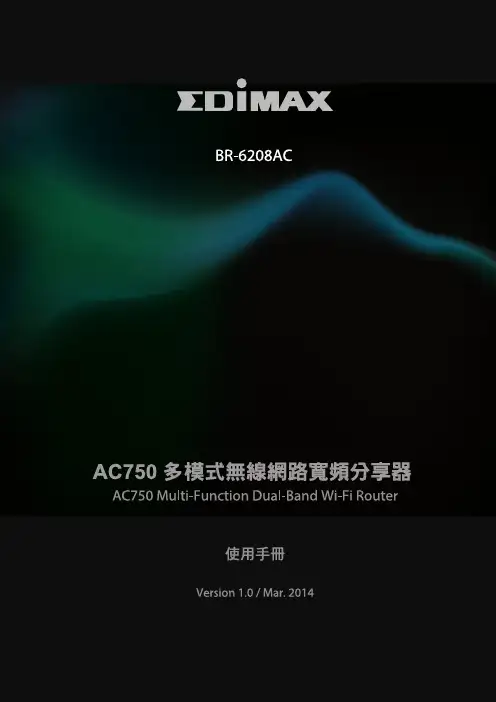
目錄I.產品資訊 (1)I-1. 包裝內容物 (1)I-2. LED狀態 (2)I-3. 背面面板 (3)I-4. 安全資訊 (4)II.安裝 (5)II-1. 無線分享器模式 (8)II-2. 無線基地台模式 (13)II-3. 無線訊號延伸器模式 (18)II-4. 無線橋接器模式 (25)II-5. 無線公共熱點模式 (31)II-6. WPS設定 (39)II-7. 恢復出廠預設值 (39)III.網頁式設定介面 (40)III-1. 登入 (40)III-2. 儲存設定值 (42)III-3. 主功能表 (43)III-3-1. 狀態 (44)III-3-2. 安裝精靈 (45)III-3-3. 網際網路/WISP (47)III-3-3-1. WAN 設定 (48)III-3-3-1-1. 動態IP (48)III-3-3-1-2. 靜態IP (49)III-3-3-1-3. PPPoE (50)III-3-3-1-4. PPTP (52)III-3-3-1-5. L2TP (54)III-3-3-2. DDNS (56)III-3-4. 區域網路 (57)III-3-5. 2.4GHz 無線及5GHz 無線 (60)III-3-5-1. 基本 (60)III-3-5-1-2. WEP (64)III-3-5-1-3. WPA / WPA2 加密技術 (65)III-3-5-1-4. WPA RADIUS (66)III-3-5-2. 訪客/多重無線網路 (67)III-3-5-3. WPS (70)III-3-5-4. 存取控制 (71)III-3-5-5. 無線排程 (73)III-3-6. 防火牆 (74)III-3-6-1. URL Blocking (74)III-3-6-2. 存取控制 (75)III-3-6-3. DMZ (79)III-3-6-4. DoS (80)III-3-7. QoS (82)III-3-7-1. QoS (82)III-3-7-2. iQoS (85)III-3-8. 進階 (87)III-3-8-1. 靜態路由 (87)III-3-8-2. Port Forwarding (88)III-3-8-3. Virtual Server (89)III-3-8-4. 2.4GHz 無線 (91)III-3-8-5. 5GHz 無線 (92)III-3-8-6. IGMP (92)III-3-8-7. UPnP (93)III-3-9. 管理平台 (94)III-3-9-1. 時區 (94)III-3-9-2. 密碼 (95)III-3-9-3. 遠端存取 (95)III-3-9-4. 備份/還原 (96)III-3-9-5. 升級 (96)III-3-9-6. 重新開機 (97)III-3-9-8. 已啟用的DHCP 終端 (98)III-3-9-9. 統計 (98)IV.附錄 (99)IV-1. 設定您的IP 位址 (99)IV-1-1. 如何檢查您的電腦是否使用動態IP 位址 (100)IV-1-1-1. Windows XP (100)IV-1-1-2. Windows 7 (101)IV-1-1-3. Windows 8 (104)IV-1-1-4. Mac OS (108)IV-1-2. 如何修改您電腦的IP 位址 (110)IV-1-2-1. Windows XP (110)IV-1-2-2. Windows 7 (111)IV-1-2-3. Windows 8 (114)IV-1-2-4. Mac (118)IV-1-3. 如何尋找您的網路安全性金鑰 (121)IV-1-3-1. Windows 7 (121)IV-1-3-2. Mac (123)IV-1-4. 如何尋找您分享器的IP 位址 (126)IV-1-4-1. Windows XP / 7 (126)IV-1-4-2. Windows 8 (128)IV-1-4-3. Mac (130)IV-2. 連接至Wi-Fi 網路 (132)IV-3. 疑難排解 (134)I.產品資訊I-1. 包裝內容物在您開始使用本產品之前,請檢查包裝中是否有任何物品短缺,並請洽原購買經銷商或店家協助:網路線快速安裝指南電源變壓器CD-ROMBR-6208ACI-2. LED狀態I-3. 背面面板天線 重設/WPS 按鈕天線I-4. 安全資訊為確保本產品及其使用者的安全,請閱讀並依下列安全性指示說明操作。

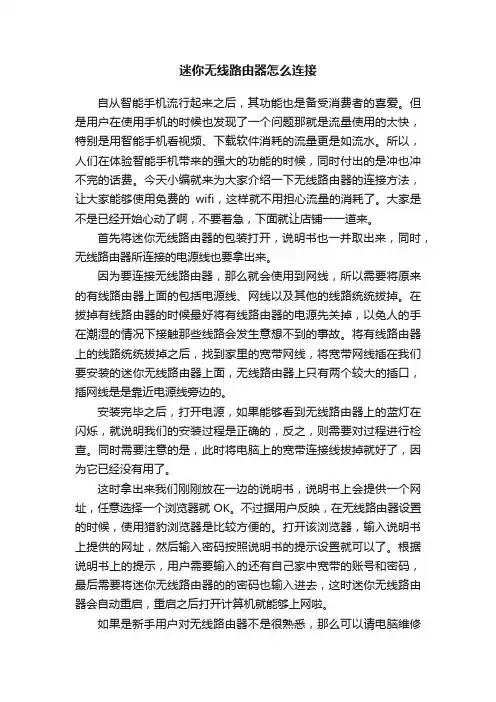
迷你无线路由器怎么连接自从智能手机流行起来之后,其功能也是备受消费者的喜爱。
但是用户在使用手机的时候也发现了一个问题那就是流量使用的太快,特别是用智能手机看视频、下载软件消耗的流量更是如流水。
所以,人们在体验智能手机带来的强大的功能的时候,同时付出的是冲也冲不完的话费。
今天小编就来为大家介绍一下无线路由器的连接方法,让大家能够使用免费的wifi,这样就不用担心流量的消耗了。
大家是不是已经开始心动了啊,不要着急,下面就让店铺一一道来。
首先将迷你无线路由器的包装打开,说明书也一并取出来,同时,无线路由器所连接的电源线也要拿出来。
因为要连接无线路由器,那么就会使用到网线,所以需要将原来的有线路由器上面的包括电源线、网线以及其他的线路统统拔掉。
在拔掉有线路由器的时候最好将有线路由器的电源先关掉,以免人的手在潮湿的情况下接触那些线路会发生意想不到的事故。
将有线路由器上的线路统统拔掉之后,找到家里的宽带网线,将宽带网线插在我们要安装的迷你无线路由器上面,无线路由器上只有两个较大的插口,插网线是是靠近电源线旁边的。
安装完毕之后,打开电源,如果能够看到无线路由器上的蓝灯在闪烁,就说明我们的安装过程是正确的,反之,则需要对过程进行检查。
同时需要注意的是,此时将电脑上的宽带连接线拔掉就好了,因为它已经没有用了。
这时拿出来我们刚刚放在一边的说明书,说明书上会提供一个网址,任意选择一个浏览器就OK。
不过据用户反映,在无线路由器设置的时候,使用猎豹浏览器是比较方便的。
打开该浏览器,输入说明书上提供的网址,然后输入密码按照说明书的提示设置就可以了。
根据说明书上的提示,用户需要输入的还有自己家中宽带的账号和密码,最后需要将迷你无线路由器的的密码也输入进去,这时迷你无线路由器会自动重启,重启之后打开计算机就能够上网啦。
如果是新手用户对无线路由器不是很熟悉,那么可以请电脑维修技师进行迷你无线路由器的安装。
通过小编对迷你无线路由器安装方法的介绍,大家对它也有了一定的了解,那么想使用免费wifi的用户赶紧动手操作吧。
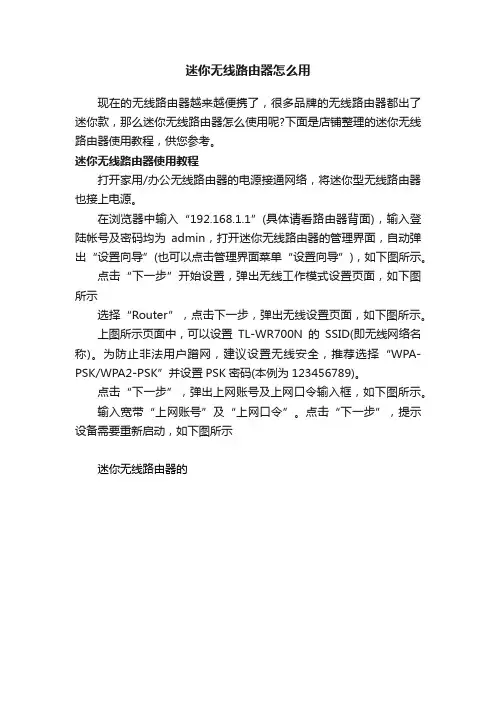
迷你无线路由器怎么用
现在的无线路由器越来越便携了,很多品牌的无线路由器都出了迷你款,那么迷你无线路由器怎么使用呢?下面是店铺整理的迷你无线路由器使用教程,供您参考。
迷你无线路由器使用教程
打开家用/办公无线路由器的电源接通网络,将迷你型无线路由器也接上电源。
在浏览器中输入“192.168.1.1”(具体请看路由器背面),输入登陆帐号及密码均为admin,打开迷你无线路由器的管理界面,自动弹出“设置向导”(也可以点击管理界面菜单“设置向导”),如下图所示。
点击“下一步”开始设置,弹出无线工作模式设置页面,如下图所示
选择“Router”,点击下一步,弹出无线设置页面,如下图所示。
上图所示页面中,可以设置TL-WR700N的SSID(即无线网络名称)。
为防止非法用户蹭网,建议设置无线安全,推荐选择“WPA-PSK/WPA2-PSK”并设置PSK密码(本例为123456789)。
点击“下一步”,弹出上网账号及上网口令输入框,如下图所示。
输入宽带“上网账号”及“上网口令”。
点击“下一步”,提示设备需要重新启动,如下图所示
迷你无线路由器的。
迷你无线路由器怎么用
无线路由器的应用非常广泛,一旦出现问题,就会影响人们的工作和生活,我们要相应掌握一些无线路由器的知识,用来解决一些不必要的麻烦,那么你知道迷你无线路由器怎么用吗?下面是店铺整理的一些关于迷你无线路由器使用的相关资料,供你参考。
迷你无线路由器使用的方法:
先用网线连接电脑和迷你路由器的“LAN/WAN”网口,如果无线已经连接可以不用网线。
再插入到电源插座上:
由于这款路由器默认的IP是192.168.1.253,所以如果你的网络不是以192.168.1开头的,一般要手动更改IP。
右击“网上邻居”,选择“属性”:
再右击“本地连接”或“无线连接”,选择“属性”:
选择“Internet协议主(TCP/IP)”,单击“属性”按钮:
然后将IP改成192.168.1网段,如192.168.1.111,最后一路“确定”即可:
再打开浏览器,在地址中输入192.168.1.253按回车,输入正确的“用户名”和“密码”后,单击“确定”按钮:
自动弹出“设置向导”,点击“下一步”按钮:
切换到“工作模式”步骤,选择第一个“AP”选项,点击“下一步”按钮:
切换到“无线设置”步骤,在下面的“SSID”中输入你要设置的SSID,然后选择下面的“WPA-PSK/WPA2-PSK”并输入密码,点击“下一步”按钮继续:
然后会切换到最后一步,提示需要重启,直接单击“重启”按钮重启路由器:
然后再重新将无线连接的“属性”改成自动获取IP的模式:
再打开电脑的无线,搜索无线,应该有这个无线信号并有加密的标识了:。
实你应该买无线+路由+交换+ADSL四合一的猫就好了。
首先说你买错了!你买成无线+路由+交换机的路由器了!如果你要是凑合用的话!正确设置路由器勉强也可以用。
入户电话线——电话线——(LINE口)话音分离器(MODEM口)——电话线——(LINE 口)宽带猫(ETHERNET口)——网线——(WAN口)路由(LAN口)——网线——电脑、电脑、电脑、电脑……1、把你的路由器长按“RESET”钮清零,具体RESET在哪里,如何按,按多长时间,请参见你的路由器的说明书,或者到厂家网站下载一份电子版说明书,参见相关章节。
2、按我上面说的连接方法,检查线路连接是否正确。
3、电脑,打开“开始”菜单——设置——控制面板——网络连接——选中“本地连接”——右键——属性——在中间的“此连接使用下列项目:”框里,选择“Internet协议(TCP/IP)”——此框右下角的“属性”——选择“使用下面的IP地址”——将IP地址设置为192.168.1.2,子网掩码255.255.255.0,网关192.168.1.1,两个DNS暂时不填。
以上,是假定你的路由器的默认管理IP地址是192.168.1.1,绝大多数机型都是这个。
但有极少数机型的默认管理IP地址是192.168.0.1,如果你使用的路由器属于这种机型,则在电脑上填的IP地址就应该是192.168.0.2,网关192.168.0.1,掩码仍是255.255.255.0,DNS 也仍是暂不填。
以下步骤仍按路由器默认管理IP地址是192.168.1.1说明,如你使用的路由器是0.1的机型,则将以下所述中的192.168.1.x改为0.x即可,不再赘述。
4、电脑上打开浏览器,在地址栏里输入192.168.1.1,也就是你的路由器的默认管理IP 地址,回车,会弹出一个要求输入用户名和密码的对话框,这是要求你输入路由器的管理用户和密码,回车。
绝大多数路由器机型的管理用户和密码是相同的admin,但部分D-Link的机型的管理用户名是Admin,注意A大写,密码为空,如仍不对,参见你的路由器的说明书。
路由器使用说明书路由器使用说明书1. 简介本文档将介绍如何正确设置和使用路由器。
路由器是一种网络设备,用于实现局域网和互联网之间的数据通信。
它允许多个设备通过有线或无线方式连接到网络,并提供网络连接和安全性功能。
本文档适用于常见的家用路由器,包括基本设置、无线网络配置、端口转发等功能的介绍和操作指引。
2. 准备工作在开始设置路由器之前,请确保你已具备以下条件:- 一台可靠的计算机,可以连接到路由器进行设置。
- 一个稳定的宽带连接,如ADSL或光纤,提供互联网接入。
- 一根网线,用于将计算机与路由器连接。
3. 连接路由器在开始设置路由器之前,首先需要将路由器与计算机连接起来。
按照以下步骤进行操作:1. 将一端插入计算机的以太网接口,将另一端插入路由器的LAN口。
2. 确保连接稳固并紧密。
4. 登录路由器设置路由器前需要在浏览器中访问路由器的管理界面。
按照以下步骤操作:1. 打开浏览器,输入默认的管理界面地址(通常是 `192.168.1.1` 或`192.168.0.1`)。
2. 输入默认的用户名和密码(通常是 `admin`)。
3. 点击登录按钮,进入路由器的管理界面。
> 注意:如果你已经修改过默认的用户名和密码,请使用你自定义的用户名和密码进行登录。
5. 基本设置登录成功后,你可以根据自己的需求进行一些基本设置,如修改路由器的管理员密码、设置无线网络名称(SSID)和密码、设置时间等。
以下是一些常用的基本设置项:5.1 修改管理员密码为了保护路由器的安全,建议首先修改默认的管理员密码。
按照以下步骤进行操作:1. 在管理界面中找到“系统设置”或“管理设置”等相关选项。
2. 找到“修改密码”或类似的选项,点击进入修改密码页面。
3. 输入当前密码和新密码,确认新密码。
4. 点击保存或应用按钮,完成密码修改。
5.2 设置无线网络设置无线网络前,请确保你已经连接了无线设备(如手机、电脑等)到路由器的无线网络。
无线路由器使用说明一、简介二、无线路由器基本功能1.提供无线网络信号:无线路由器通过将有线网络信号转换为无线信号,将有线网络延伸到无线终端设备,可以给手机、电脑、平板等设备提供无线上网服务。
2.网络共享:无线路由器可以连接多个终端设备,使其同时通过无线网络访问互联网。
通过设置密码,可以控制其他终端设备对无线网络的访问权限。
3.安全功能:无线路由器可以提供安全加密功能,将无线网络信号加密,防止他人非法访问您的网络。
4.IP地址分配:无线路由器可以自动分配动态IP地址给终端设备,也可以手动设置静态IP地址,方便管理和使用。
三、无线路由器使用步骤1.连接无线路由器:首先,将无线路由器的电源线插入电源插座,连接好路由器的电源;然后,将宽带(如ADSL、光纤等)接入路由器的WAN 口,使用网线将路由器的LAN口连接至电脑或交换机。
2.查找无线网络:打开电脑或其他终端设备的网络连接设置,可用的无线网络。
在列表中,会显示无线路由器的名称(一般为厂家默认名称)。
3.连接并配置无线网络:选择需要连接的无线路由器,点击连接。
根据提示,输入无线路由器的密码(通常为路由器背面的默认密码)进行连接。
4.访问无线网络:连接成功后,终端设备会自动分配IP地址。
打开浏览器,输入网址,即可访问无线网络。
四、无线路由器设置1. 登录路由器管理界面:打开浏览器,在地址栏输入路由器的默认IP地址(如192.168.1.1),按回车键。
在弹出的登录界面中,输入用户名和密码(通常为admin/admin或者为空),点击登录。
2.修改路由器密码:在登录成功后的界面中,找到“管理设置”或“系统设置”选项,在用户设置中可以修改登录密码,提高路由器的安全性。
3.设置无线网络名称和密码:在管理界面中,找到“无线设置”或“无线安全”选项,可以修改无线网络的名称(SSID)和密码,设置加密方式,并根据需要选择其他无线网络设置。
4.控制设备访问权限:在管理界面中,找到“访问控制”(有时也叫MAC地址过滤)选项,可以添加或删除无线终端设备的MAC地址,控制其对无线网络的访问权限。
路由器操作说明一、路由器硬件及配件WS151路由器示意图(图1)1、请检查下列配件齐全吗?●路由器1台●12V电源插头1个●电源线1根●无线路由器快速安装指南1份●天线1根2、路由器概述●WAN:为外网口,所有通网的网线插在WAN口设置后才可上网。
●LAN1、LAN2、LAN3、LAN4:为有线设备连接,如果要在这个路由器后面接其他设备,如电脑、路由器、交换机等网线均插在这些口子上。
●天线接口:连接外置天线。
●电源:连接电源线。
●初始化按键:按此键路由器设备便会回到出厂设置。
(如何初始化:按住初始化按键后再进行通电10秒左右,等到网卡灯都亮起来灭掉再松开)3、安装路由器切记(很重要)1)切记要使用路由器配套的12V电源插头。
使用其他电源插头会出现以下情况:●路由器无法启动或只有电源灯亮●路由器前面的灯正常亮,网线口的灯不亮●搜索不到无线信号或者信号时有时无●路由器时断时正常2)请勿用我们的12V电源插头给手机或其他设备充电,会引起手机等设备短路烧坏。
二、了解商家网络环境在安装路由器之前请先了解商家的网络环境,对于后面装路由器及设置都会比较方便。
1、确认商家使用的是哪个运营商的宽带和带宽数(注:目前只有电信才有猫)2、了解商家是直接在电脑上拨号上网的,还是有装了路由器,数量是多少3、了解商家的路由器上网状况●使用pppoe、动态、静态这三种的哪种方式上网●路由器无线设置里面信道如果是随机的设置,建议设置成固定的1或者11,因为我们的路由器信道默认的是6,频道冲突容易造成网络卡。
●了解清楚路由器的IP地址(可通过电脑或手机查看)电脑可在网络设置Internet协议版本4里面查看IP地址手机连接WiFi成功后可在详情里面查看路由器IP地址4、了解商家是否装有监控或者收银系统5、了解商家平常上网的状况,是否稳定,经常出现什么问题。
三、如何设置路由器1、如何进入路由器配置届面地址:192.168.21.1 (在浏览器里面打开,前面无需加http//:)账号:webadmin 密码:详情请见路由器背面的标签两种连接方式进入路由器配置界面。
便携式无线路由怎么设置
随着Internet越来越普及,上互联网的电脑越来越多。
现在大部分家庭,包括一些SOHO办公使用的都是无线路由器上互联网。
下面是店铺给大家整理的一些有关便携式无线路由设置方法,希望对大家有帮助!
便携式无线路由设置方法
1、如下图所示就是一个便携式无线路由器。
2、下图是一个ADSL猫。
3、下图的线缆是网线。
4、下图为电话线。
5、如下图所示,是把设备连接起来的示意图。
END
二、使用手机通过便携式路由器上网
在安卓手机的“设置”--->“无线和网络”--->“WLAN设置”中,就能看到周围的无线网络,如“dlink2012”网络,点击dlink2012。
然后在“密码”对话框中,输入连接到无线网络“dlink2012”的密码,再点击“连接”。
下图红色箭头所指,表示手机正在连接到便携式路由器。
如下图所示,说明手机已经连接到dlink2012网络,并可以访问Internet了。
打开下图的浏览器程序,中输入网址就可以上网了。
END。